
特許事務でのSlackのワークフロー活用術
特許事務所のある日の風景
弁理士(以下、弁)「これ、審査請求と早期審査お願いします。印紙代の減免ありです。」
事務(以下、事)「はい。…あれ、XXX株式会社さんの審査請求久しぶりですよね。減免の条件は以前は中小ベンチャーでしたが今回も変わりないですか?」
弁 「ないです」
事 「ホームページ確認しましたが会社設立から先々月で11年目だったようです。中小ベンチャーだと設立10年以内が必須条件ですから、該当しませんね。そうしたら中小企業要件でいいですか?」
弁 「はい。それなら中小企業要件で。」
事 「(ホームページをさらに調べる)資本金と従業員数はホームページに情報がないので、お客様に確認していただけますか?【早期審査に関する事情説明書】にどちらかを記載しますよね。それと、印紙代の軽減割合がかわるので、再度見積書を作成しますか?」
弁 「見積書再作成ですね。となると先方で稟議をもう一回とおすことになるか…本件いったん保留で!」
こういうやりとりは双方にとって避けたいですよね。最初から必要な情報がそろっていると業務はスムーズに回りますし、ひいてはそれがお客様にとってもメリットになります。
特許事務は正確で過不足のない指示が欲しいのだ
特許事務担当者としては、正確で過不足のない指示が一回の投稿でやってくるととっても助かります。
が、人間だもの(©相田みつを)。なかなかそういうわけにもゆきません。
情報が不足していると、それについて質問をかえしその返事を待つことになります。あれこれ訊かれるほうもストレスです。こういう、ツールで補えそうな課題ならツールを活用しちゃいます。
情報を過不足なく集めるには、今のところ必要な項目を埋めるフォームが最適です。うちの事務所では出願指示はGフォーム、審査請求や見積書作成の指示などはSlackのワークフローを使っています。
Slackのワークフローとは?
ワークフローはSlackに備わっている機能のひとつです。
メールフォームやお申込みフォームのようなフォームが作成できます。入力した情報を特定のチャンネルに投稿したり、担当者へDMで送ったりできます。慣れれば数分でサクッと作れます。
特許事務でどんなふうに活用できるのかいまいちピンとこないと思いますので、実際に新たにSlackのワークフローを作るところをお見せしますね。今回は、新規顧客を出願人としてデータベースソフトなどへの登録を指示するフォームを作ってみます。
Slackでワークフローを作る(初心者向け)
参加しているSlackワークスペースの名称(左肩に表示されている会社名などになります)をクリック - [ツール] - [ワークフロービルダー]をクリックすると、下記のような画面が開きます。
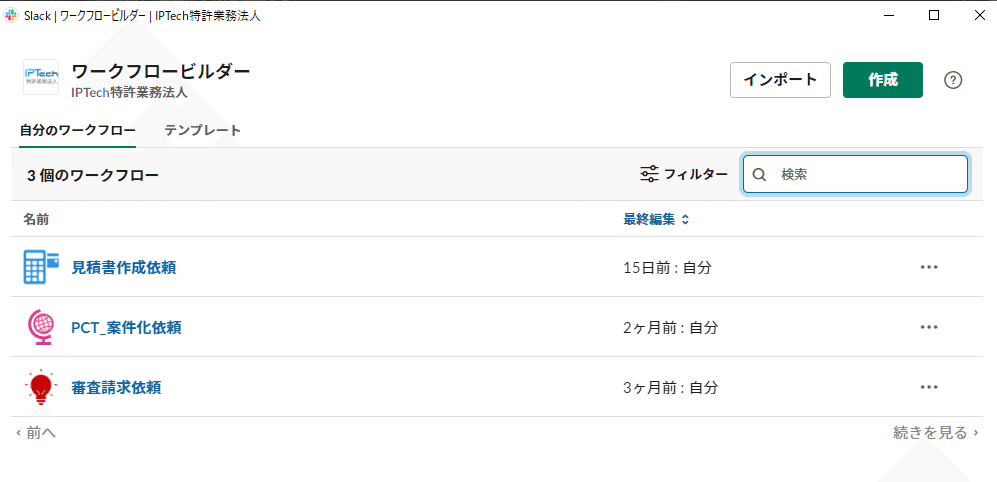
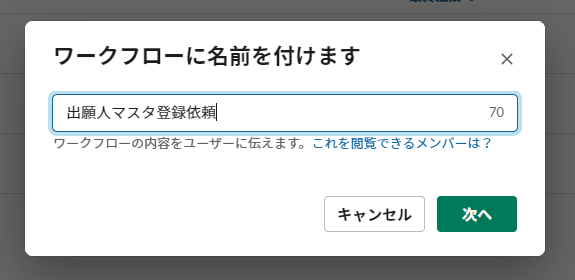
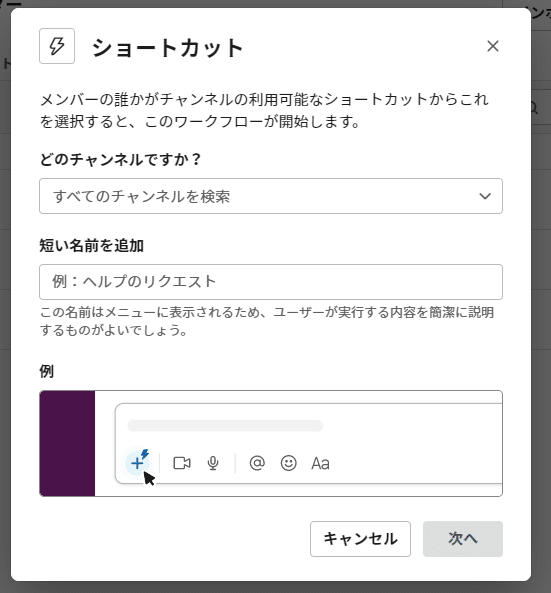
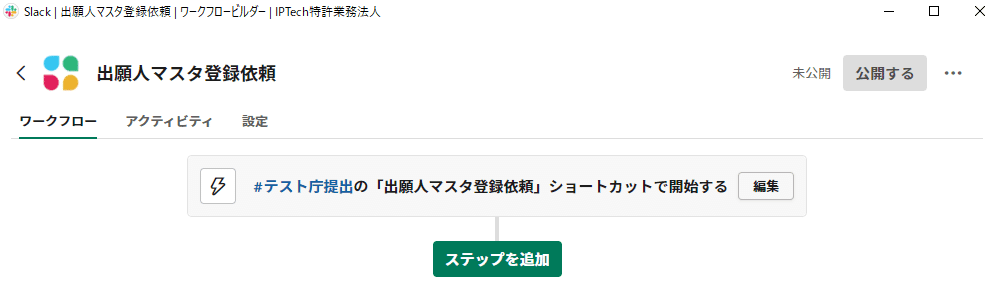
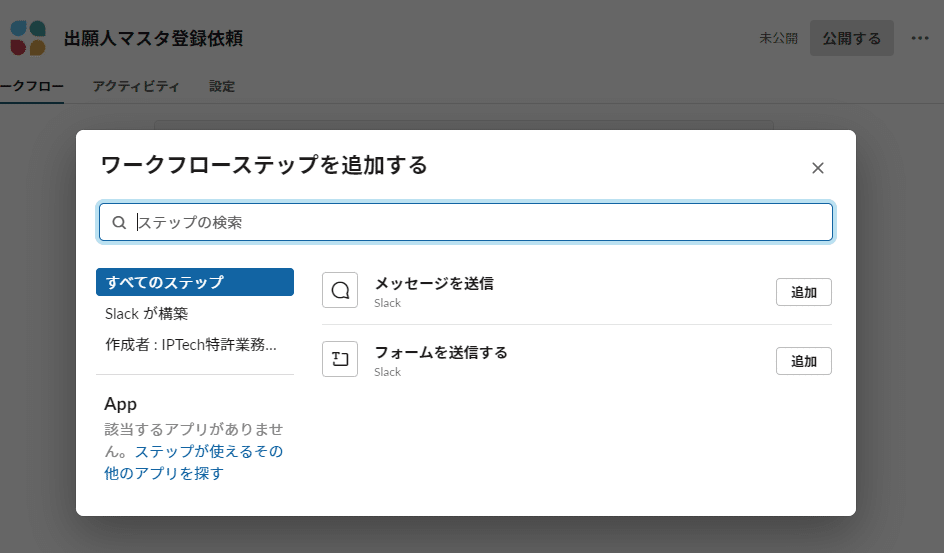
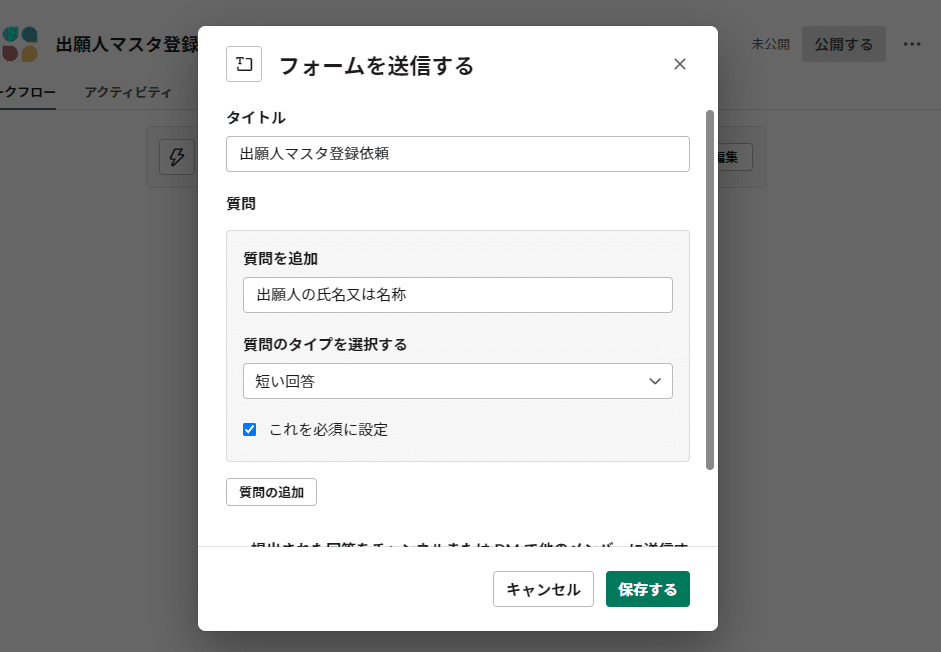
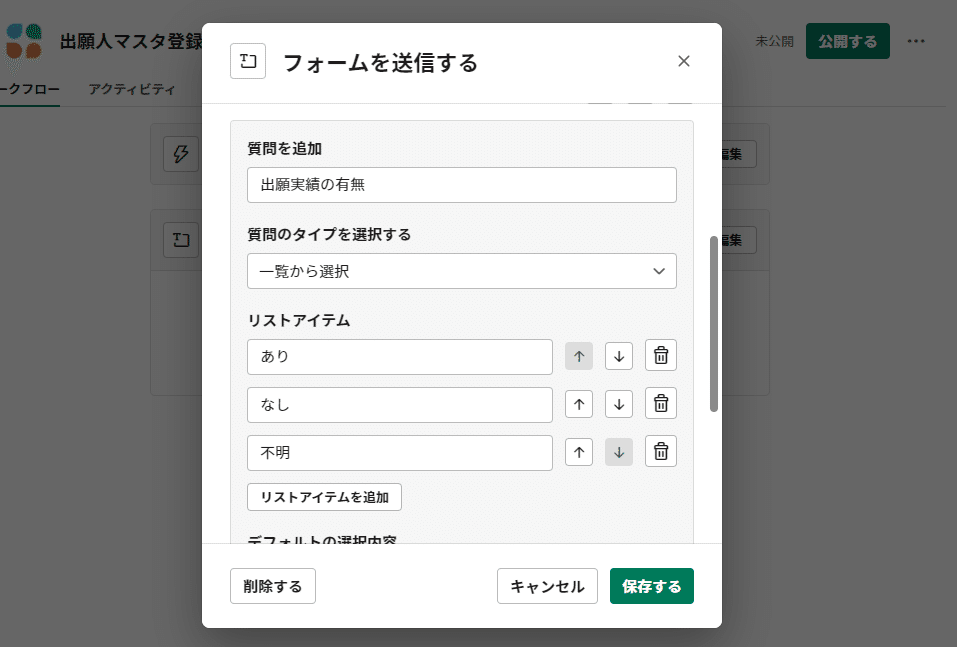
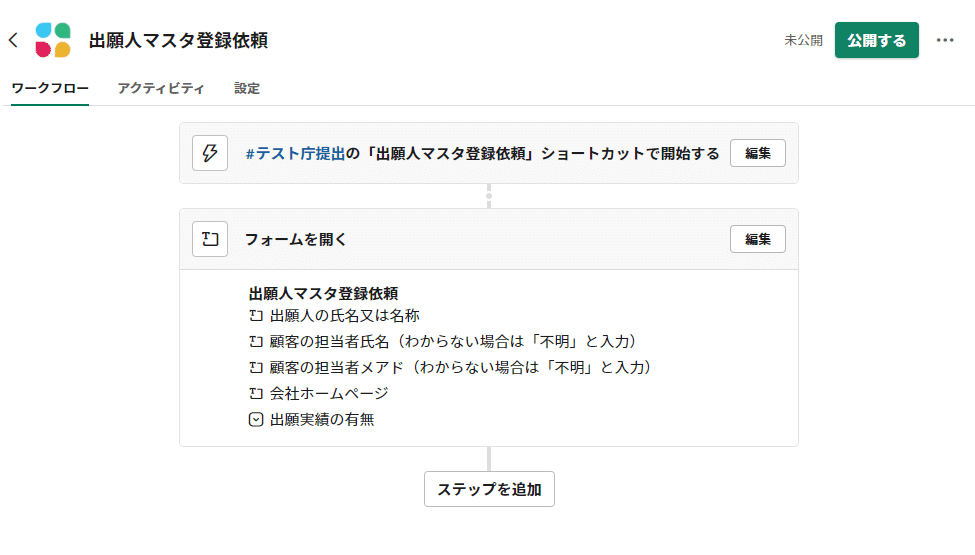
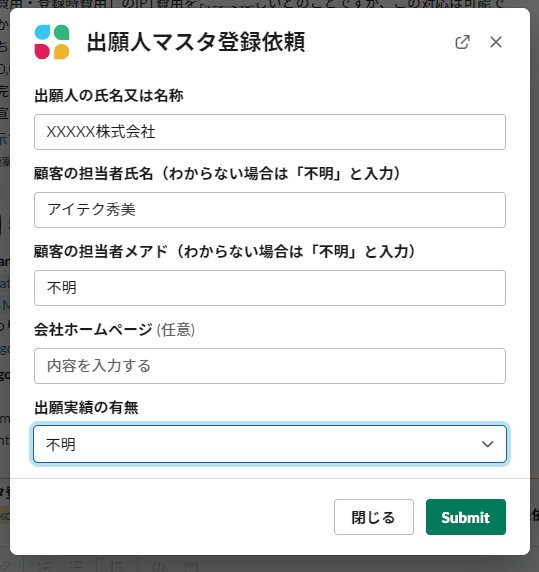
こちらが実際に作ったワークフローです。ワークフローを作ったら必ずテスト投稿をしてみてください。必須項目を入力した後に「Submit」ボタンを押すと、指定したチャンネルに投稿されます。
Slackのワークフローのいいところ
・手軽に設置できる
管理者権限がない人でも作成できます。簡単なアンケートや、定期的に発生する業務についての情報収集ツールとしても使えます。
・チャンネルごとに設定できる
設置するチャンネルが設定できるので、チームごとや顧客ごとにチャンネルを作っている場合はそれぞれの事情に応じた内容のワークフローを設置できます。また、クローズドチャンネル内で回答と投稿が完結させられるので、コンフリクトのある顧客案件を扱う場合でも安心です。
・豊富な回答形式
文字列を入力するのは短文、長文が選べます。また、あらかじめ設定した選択肢からプルダウン式で選ぶなども可能です。入力の必須・任意も回答ごとに設定できます。
Slackのワークフローの残念なところ
・リッチな内容はつくれない
(1)で選択肢Aを選んだら(2)をとばして(3)の質問を表示させるなどのリッチな仕様はありません。なので、うちでは複雑な分岐のあるフォームはGフォームを使っています。
・全チャンネル共通のワークフローが作れない
共通で発生する指示(見積書作成など)のワークフローは更新・管理の観点から1つで十分ですが、ワークフローを複数チャンネルで共有できません。チームごとにチャンネルを分けている場合などには不便に感じます。
入力する人の立場になるのも忘れずに
多くの特許事務所が紙ベースでの作業で【出願指示書】や【発明届】などを使っていると思います。Slackのワークフローは各種指示書や依頼書に代わるものになりますので、まだ使っていないのならいちど試してみてください。
IPTechではすでに・見積書作成依頼 ・審査請求依頼(軽減対象となる顧客が多く、かつ軽減の要件が複雑なので)・PCT案件化依頼をワークフローにして、手戻りや認識のすれちがいを減らして正確な業務に役立てています。
フォームは欲しい情報を質問に設定すればよいので、事務方にとってはメリットが大きいです。
しかし、入力する側は入力の手間を面倒に感じるものです。
できる限り質問数は少なく、選択肢は簡潔にする、質問の意図がつたわりやすい文言をえらぶなどの工夫が必要です。工夫の日々は続きます。
【参加費無料の勉強会を開催します】
特許業務法人から弁理士法人への事務所名称変更に伴うあれやこれやの情報交換会を2022年4月22日(金)に予定しています。特許事務所で働く事務方さんなら誰でも参加OKです!zoomでお話ししてみませんか?
お申し込みはこちらから
※4月21日午前9時までにお申し込みいただいた方には、勉強会用のZOOMのリンクをメールでお送りしました。もしまだ連絡が来ていない場合は、お手数ですが上記メールアドレスまでご連絡ください。(迷惑メールボックスに振り分けられている可能性もあります)
※お申込みは直前まで受け付けます。ご検討中の方はどうぞお早めにお申し込みください。
posted by Rika
